USB Burning Tool — это официальное приложение, благодаря которому можно прошивать портативные аппараты. Возможна только прошивка устройств, работающих на базе процессоров amlogic. Несмотря на то, что эта утилита является официальным решением от разработчика, работает она достаточно плохо. Иногда утилита даже не может распознать устройство, из-за программных ошибок.
И для исправления проблемы требуется устанавливать левые драйвера, что не очень хорошо для компьютера. Но если отбросить эти недостатки, то использование USB Burning Tool достаточно легкое.
Функционал
Как уже было сказано выше, приложение используется для обновления прошивки на устройствах, которые работаю на базе процессора amlogic. Стоит отметить, что такой CPU устанавливается в недорогих TV приставках, ресиверах, проигрывателях и другой подобной технике. Не все из них получится прошить, поскольку у некоторых аппаратов нет USB порта.
Это проблема, ведь он нужен для подключения к компьютеру. Кроме подключения, вам потребуется найти прошивку в интернете. Это можно сделать на различных форумах, а также официальном сайте разработчика.
Amlogic USB Burning Tool
Работа с программой
Работать с утилитой не очень сложно. Для этого потребуется её запустить и назначить путь к прошивке. Для этого нажмите на кнопку «File», а после нажать на «Import image». После импорта прошивки, стоит обратить внимание на правую панель. Там вы найдете три чекбокса с различными значениями. Чаще всего, все их нужно убрать.
Но всё же, найдите в интернете руководство для своего аппарата, чтобы прошивка произошла успешно.
Когда все настройки были произведены, просто нажмите на кнопку «Start», после чего подключите к компьютеру аппарат. Программа распознает его через несколько секунд, но иногда могут происходить сбои. В таком случае потребуется установка сторонних драйверов. Если всё будет нормально, то прошивка продлится от 5 до 7 минут.
USB Burning Tool можно бесплатно скачать прямо на официальном сайте. Русской локализации здесь нет.
Ключевые особенности
- Прошивает устройства, работающие на базе процессоров фирмы Amlogic;
- Для установки доступные только прошивки, записанные в виде IMG файла;
- Обновление ПО производится автоматически;
- Требуется подключение к компьютеру при помощи кабеля USB;
- При обновлении прошивки ведётся подробный лог.
Click to Enlarge
V2.1.6
1. Improve the number of bytes read at a time
2. Improve the processing of Secureboot
V2.1.3
1. Change the MAC display problem when burning, and increase the support for BT, Wifi display
Растущие в числе умные гаджеты и миникомпьютеры зачастую требуют обновления и смены прошивки, в чем поможет специальная программа USB Burning Tool для компьютера. С ее помощью можно сменить версию операционной системы смарт-телевизоров, видеоприставок, модемов, планшетов, смартфонов и прочих устройств на базе Amlogic.
Amlogic USB Burning Tool Recovery Guide: Revised Tutorial
Рассмотрим возможности данной утилиты на примере обновления мобильного устройства.
Первый взгляд
После установки и запуска перед нами открывается рабочее окно, разделенное на две части. Под левую часть отведен список подключенных устройств, а под правую – функциональные кнопки. Язык интерфейса – только английский.
USB Burning Tool дает возможность полностью стирать старую операционку с (или без) загрузочной областью. Это необходимо перед установкой новой прошивки «начисто».
Процесс перепрошивки
Для начала работы c программой нужно иметь:
— Amlogic-устройство;
— USB кабель (Type A);
— файл актуальной прошивки с расширением «.img».
Первым делом нужно установить скачанную последнюю версию утилиты и сменить язык с китайского на английский. Теперь открываем меню «File/Import image» и запускаем прошивку.
Следующий шаг — подключить устройство к ПК. После подключения процесс перепрошивки запускается в автоматическом режиме, а в списке окна появится новый ID и индикатор прогресса установки.
После окончания работы индикатор окрасится в зеленый цвет, а надпись поменяется на «Burning Successfully». После этого можно отсоединить USB-кабель и перезагрузить гаджет.
Преимущества
очень простая в управлении программа;
быстрый процесс установки ОС;
бесплатная лицензия.
Недостатки
нет русскоязычной версии.
Чтобы скачать бесплатно USB Burning Tool – перейдите по ссылке под статьей.
Download and installation
List of changes
V2.1.6
1. Improve the number of bytes read at a time
2. Improve the processing of Secureboot
V2.1.3
1. Change the MAC display problem when burning, and increase the support for BT, Wifi display
V2.0.9
1 support encryption dtb burning
V2.0.8
1.keysprovider.dll update
2 increase Font.ini used to adjust the font of the grid
Download Amlogic Burning tool, How to use the Amlogic USB Burning Tool, Download and flash your firmware with this tool
Follow this guide on how to install a new firmware image on your TV box by using the Amlogic USB Burning Tool.
Categories: ,
You will need will need Administrator permissions in order to run this tool on your Windows PC.
USB burning tool get key failed FIX
Quick Guide: Download and use the Amlogic burning tool
Full detailed instructions on how to use the Amlogic USB burning tool
Once you download the NEW_USB_Burning_Tool.zip, extract the USB_Burning_Tool folder to your PC’s desktop.
Connect your Amlogic Android TV box to your PC
Install drivers for your Android TV box

Amlogic USB Burning Tool
Install the Amlogic USB Burning Tool on your PC
Open the folder «USB_Burning_Tool ” then click the «USB_Burning_Tool.exe ” to start the USB burning tool.
Once the setup wizard opens click yes to all the options.

Click the second icon on the top bar to reveal the option for changing the language.
Источник: t-31.ru

Внимание! Исходя из последних событий по блокировке ресурсов в сети. Хочу предупредить всех наших пользователей!
Публикация любых плейлистов содержащих телеканал «Наш Футбол» (эфирное название «Матч!Премьер» и «Матч! Футбол») ЗАПРЕЩЕНА!
К пользователям которые нарушат правила могут быть применены штрафные санкции!
Страницы: [1] 2 Вниз

Отключаем MK808b от компьютера и подключаем его к телевизору. Готово! Мы получили новое обновление для своей Android тв-приставки.
Первое включение после прошивки как правило занимает больше времени чем обычная загрузка.
Список прошивок и инструменты выложены на нашем Яндекс Диске.
Процесс прошивки мини-пк на Android для Amlogic.
Для того, чтобы перевести Android-устройство в режим прошивки аппаратным методом, потребуется специальная клавиша, которая имеется в наличии не во всех моделях. Более того, в моделях, которые обладают такой клавишей, она может быть скрыта. Поэтому Вам нужно будет тщательно исследовать корпус аппарата на наличие потаенной клавиши. Это может быть технологическое отверстие, обозначенное как Recovery.
Однако, не во всех моделях такое отверстие обозначается надписью, но Вы знайте, что оно предназначено именно для этой цели. Также такая клавиша может просматриваться в одном из вентиляционных отверстий.
Для модели Vega S89 — кнопка Recovery спрятана в отверстии AV выхода.
Итак, Вы нашли технологическое отверстие в корпусе, далее следует просунуть тонкий щуп и нажать на кнопку. Если услышали типичный щелчок, то Вы достигли цели, и можете переходить непосредственно к процессу перевода мини-компьютера в режим прошивки. Здесь следует строго придерживаться следующего алгоритма (на примере модели Vega S89):
1. USB-кабель вставить в разъем USB-OTG на приставке.
2. Подключаем питание.
3. Подключить USB-кабель в порт USB настольного ПК с Windows
4. Клавишу Recovery зажать щупом (кнопка Recovery спрятана в отверстии AV выхода)
5. Жмем кнопку включения на приставке (светодиод загорается синим цветом)
6. После того, как Windows обнаружит устройство, отпустить клавишу Recovery на мини-компьютере.
7. Скачиваем и устанавливаем программу USB Burning Tool. Требуются права администратора. Во время установки программа должна установить драйвера. (может потребоваться перезагрузка)
Заходим в меню программы USB Burning Tool
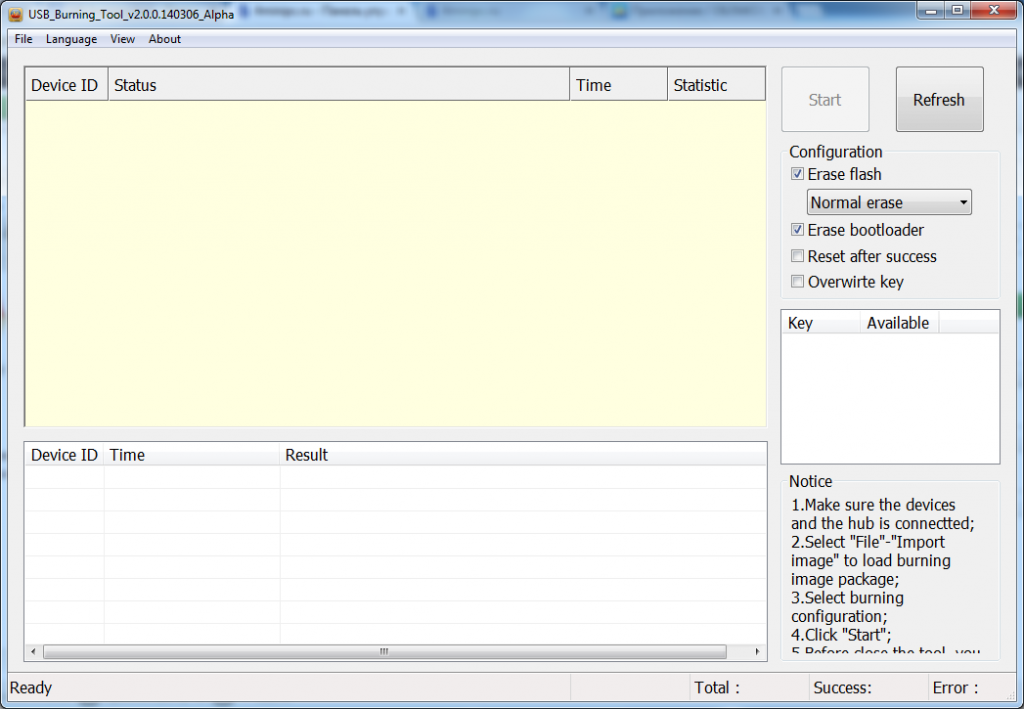
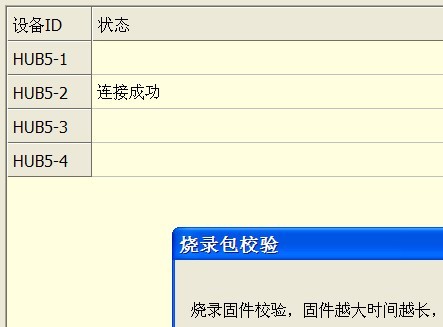
- Нажимаем file и далее import image, выбираем файл .img с прошивкой, которую Вы скачали.
- Повторяем пункты 1-6 описанные выше.
- USB Burning Tool должен найти новое устройство.(появится в графе Device ID)
7. Нажимаем кнопку Start. Прошивка занимает 4-6 минут. Во время процесса не отключать устройство.
Метод через CD-карту.
- Для этого скопируйте файлы из архива в корень CD карты;
- Отключаете блок питания от приставки;
- Нажимаете кнопку recowery;
- Подключаете блок питания и удерживая кнопку recowery, подключите кабель питания (нажимаете кнопку включения приставки);
Скачать программу и драйвера для Amlogic, с нашего Я.Диска USB Burning Tool
Список прошивок выложен на нашем Яндекс Диске.
Другие записи
Как использовать Google Play Store в медиаплеерах Zidoo?
Пользователи, которые приобрели продукты серии Zidoo RTD1619DR (включая Z9X, Z10pro, Z1000pro и UHD3000), могут получить Google Play Store и использовать его, выполнив 2 шага ниже:
Наверняка для тех, кто приобрел медиаплеер Zіdоо Z-cepии, знает, что в нем отсутствует приложение Рlау Маrkеt, а если постоянно использовать браузер Сhrоmе, Gmаіl или же просматривать ролики на YоuТubе, то периодически может выскакивать ошибка. Для того чтобы исправить проблему, можно просто запустить обновление медиаплеера. Нужно учитывать, чтобы версия прошивки была от V1.7.7. Кроме того, нужно будет сделать еще несколько простейших операций, которые не займут больше трех минут.
Полезные приложения
Список рекомендуемых приложений от Droid-box.






Раздел «Полезные приложения» знакомит Вас с рекомендуемыми для установки на Android тв-приставки приложениями. Скачать их можно по ссылкам с Google Play Market и установить на свое устройство. Для этого нужно иметь зарегистрированный аккаунт в Google.
Также Вы можете загрузить приложения в apk файле. Чтобы установить приложение от стороннего разработчика, потребуется включить соответствующее разрешение в настройках.
Источник: droid-box.ru
